QuickBooks ist eine beliebte Buchhaltungssoftware, die von Intuit entwickelt wurde. Es wird vor allem von kleinen und mittelständischen Unternehmen eingesetzt und ist sowohl als On-Premise- als auch als Cloud-basierte Version erhältlich. Es kann für die Rechnungsstellung an Kunden, die Bezahlung von Rechnungen, die Erstellung von Buchhaltungsreports und die Planung von Gebühren verwendet werden. QuickBooks kann monatliche und wöchentliche Reports erstellen. Allerdings hat möglicherweise nicht jeder in Ihrem Unternehmen Zugang zu QuickBooks. Wenn Sie Confluence als Wiki verwenden, möchten Sie vielleicht die Reports lieber dort veröffentlichen. Dies können Sie mit Hilfe von mailto.wiki erreichen, einem Confluence Add-On, das die Erstellung von Confluence Seiten aus E-Mails ermöglicht.
Dieses Tutorial zeigt Ihnen, wie Sie mit Hilfe von mailto.wiki einen Report aus QuickBooks an Confluence senden können.
Hinweis: Wir sind die Entwickler von mailto.wiki – Email for Confluence.
Mailto.wiki einrichten
Zunächst müssen Sie mailto.wiki installieren und einrichten. Eine Anleitung hierzu finden Sie in der Dokumentation zu Confluence Cloud oder Confluence Server & Data Center.
Excel-Dateien zulassen
Falls Sie nicht nur Reports mit PDF-Dateien, sondern auch Reports mit Excel-Dateien versenden möchten, müssen Sie einen zusätzlichen Schritt ausführen.
Standardmäßig sind Excel-Dateien in mailto.wiki verboten. Dies ist eine Sicherheitsfunktion, da Excel-Dateien Viren in Form von Excel-Makros enthalten können. Falls Sie Berichte als Excel-Dateien versenden möchten, müssen Sie zunächst Excel-Dateien in mailto.wiki zulassen. Dazu müssen Sie folgende Schritte durchführen:
Gehen Sie zur Konfigurationsseite
Gehen Sie zu einer beliebigen Confluence-Seite. Klicken Sie dann in der Menüleiste am oberen Rand Ihres Bildschirms auf Apps. Wählen Sie nun „Apps verwalten“ aus der Dropdown-Liste. Sie gelangen daraufhin zu einer Übersichtsseite, auf der Sie auf den Titel mailto. wiki klicken. Klicken Sie anschließend auf „Konfigurieren“.
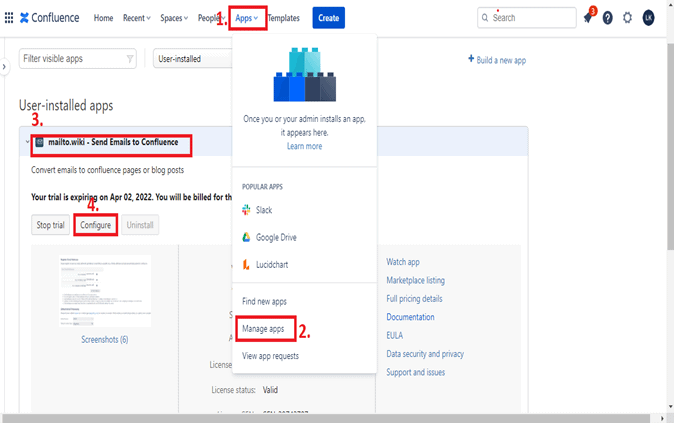
Gehen Sie auf der Konfigurationsseite auf die Registerkarte Anhänge. Scrollen Sie dann nach unten, bis Sie Dateitypen sehen. Hier müssen Sie einen neuen Dateityp hinzufügen. Klicken Sie am unteren Rand auf die Schaltfläche Dateityp hinzufügen. Geben Sie die Dateityp-Erweiterung und den Mime-Typ für Excel-Dateien in die entsprechenden Felder ein: Erweiterung XSL und application/vnd.ms-excel -excel. Klicken Sie auf Einstellung speichern.
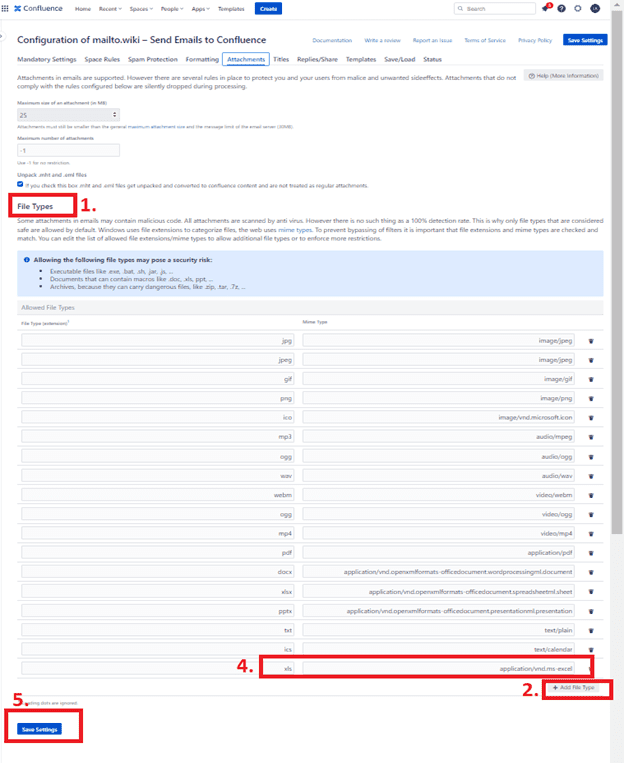
Reports per E-Mail von QuickBooks an Confluence senden
Um einen Bericht aus QuickBooks per E-Mail zu versenden, gehen Sie zum Menü auf der linken Seite und klicken Sie auf Reports. Wählen Sie anschließend einen Zeitraum aus der Dropdown-Liste neben dem Bericht aus.
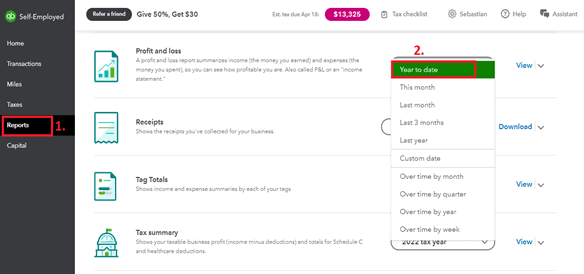
Klicken Sie dann auf das kleine Pfeilsymbol▼ neben Ansicht und anschließend auf E-Mail.
Nachdem Sie E-Mail ausgewählt haben, öffnet QuickBooks einen E-Mail-Dialog. Dort können Sie die E-Mail an Ihre mailto.wiki-Adresse senden.
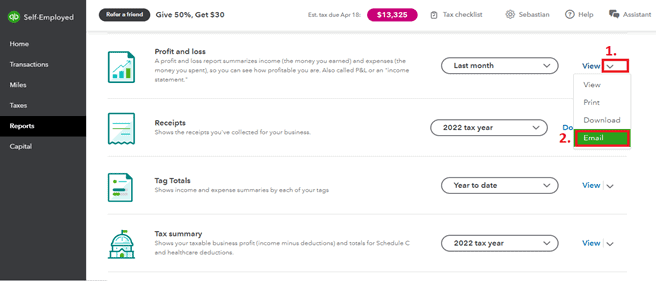
Im Folgenden finden Sie Beispiele dafür, wie QuickBook Reports in Confluence erscheinen, entweder im PDF- oder im Excel-Format, da QuickBook Reports nur im PDF- oder Excel-Format verfügbar sind. In Confluence finden Sie die einzelnen oder kombinierten Dateien als Anhänge im unteren Teil der Seite.
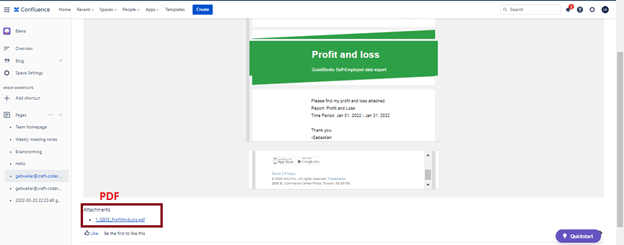
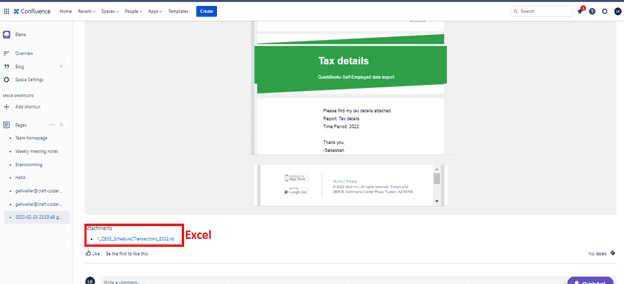
Fazit
Mailto. wiki ermöglicht eine schnelle Übertragung von Monats- oder Wochenreports von QuickBooks nach Confluence, wo jeder im Unternehmens problemlos auf die Reports zugreifen kann.
Falls Sie weitere Fragen haben, können Sie sich unsere Dokumentation ansehen oder uns eine E-Mail an support@mailto.wiki schicken.
